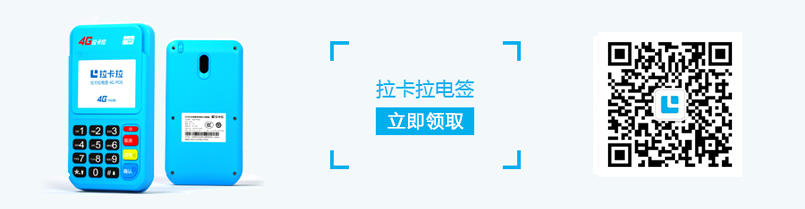1、 打开电源并登录
首先,确保POS读卡器正确连接到电源和网络(对于无线POS机,确保稳定的网络连接)。按下POS机上的电源按钮,等待屏幕亮起,进入主界面。
图片示例:POS机启动界面显示“欢迎使用XXPOS”等字样。
接下来,执行签入操作。在主界面上选择“值机”或“值机/退房”功能,输入操作员编号和密码(通常由POS机服务提供商提供)。
图像示例:值机界面,显示操作员编号输入框和密码输入框。
2、 选择交易类型
成功办理入住手续后,POS机将显示主菜单,包括“消费”、“撤销”、“预授权”等各种交易类型。根据您的需求,选择“消费”功能。
图像示例:主菜单界面显示各种交易类型选项。

在“消费”功能下,POS会提示您输入交易金额。使用数字键盘输入实际交易金额并确认。
图像示例:输入金额界面显示数字键盘和当前输入金额。
4、 刷卡/插卡/刷卡
根据客户的付款方式选择合适的刷卡、插入或刷卡方式。对于磁条卡,将卡的磁条部分平滑地扫过POS机的卡槽;对于芯片卡,将卡插入POS机的芯片卡插槽;对于支持NFC功能的银行卡或移动支付,只需将卡或手机放在POS机的传感器区域附近即可。
图片示例:刷卡、插卡、甩卡示意图。
5、 输入密码并确认
客户需要在POS机的密码板上输入他们的银行卡密码(对于小额非加密支付,此步骤可能会省略)。完成输入后,确认交易。
图像示例:密码输入界面,显示数字键盘和当前输入的光标。
6、 打印收据并完成交易
交易成功后,POS机将自动打印交易收据作为交易凭证。客户需要签字确认(有些交易可能不需要签字)。确认无误后,将收据交给客户,并通知他们交易已完成。
图片示例:交易成功界面,显示交易金额、卡号等信息,以及打印收据的提示。
7、 结算和签收
完成一天的交易后,您需要执行结算操作并计算当天的交易总额。在主界面上选择“结算”功能,等待POS机完成结算。最后,执行签收操作以确保POS机的安全关闭。
图像示例:结算和结账界面,显示相关操作选项。
通过以上步骤,您已经掌握了POS读卡器的基本用法。在实际操作中,请确保遵守相关支付规定,以确保交易安全高效。